Apple Watch je zařízení, které musíte vlastnit, abyste přesně pochopili, k čemu jsou určené. Znám nespočet uživatelů, kteří zpočátku nechápali význam Apple Watch. Jakmile si je však pořídili, tak nechápali, jak bez nich mohli doposud fungovat. Primárně jsou jablečné hodinky určené pro zaznamenávání aktivity a pro motivaci ke cvičení, sekundárně se pak jedná o prodlouženou ruku iPhonu, což znamená, že vám na ně mohou chodit například notifikace, na které lze jednoduše odpovídat a popřípadě s nimi dále interagovat. Pokud jste si zrovna Apple Watch pořídili, popřípadě pokud se je stále snažíte přizpůsobit, tak se vám bude hodit tento článek, ve kterém si ukážeme 6 věcí, které byste si měli přizpůsobit na Apple Watch.
Mohlo by vás zajímat

Úprava velikosti textu
Displej Apple Watch rozhodně nepatří mezi největší – ba naopak se řadí mezi ty nejmenší, navíc k tomu pokud vlastníte menší verzi s označením 40 mm či 38 mm. Zatímco některým uživatelům velikost textu na Apple Watch vyhovuje, tak pro ostatní uživatele, především ty starší, může být naopak malá. Dobrou zprávou ale je, že si velikost textu na jablečných hodinkách můžete upravit, stejně jako na iPhonu. Pokud byste chtěli provést změnu velikosti textu, tak na iPhonu přejděte do aplikace Watch, kde rozklikněte sekci Moje hodinky, a poté přejděte do Zobrazení a jas. Zde už si pomocí posuvníku velikost textu nastavte. Tuto změnu lze provést i na Apple Watch.
Naučte se pracovat s ciferníky
Na vašich Apple Watch si můžete nastavit hned několik různých ciferníků. To znamená, že nejste odkázáni jen na jeden jediný jako je tomu u klasických hodinek. Pokud chcete Apple Watch využívat na maximum, tak je nutné, abyste ciferníky střídali. Nikdy se vám totiž nepodaří vytvořit takový ciferník, který byste mohli bez problémů využívat v každých situacích. Přece jenom například při cvičení máme jiné požadavky než třeba v práci či ve škole. Vytvořit si můžete buď ciferníky vlastní anebo můžete využít jakési „galerie ciferníků“, ze kterých si je stáhnete, a poté importujete. Co se týče stylů ciferníků, tak si jich můžete vybrat hned několika a přizpůsobit si je samozřejmě můžete podle svého gusta. Ciferníky lze nastavit na iPhone v aplikaci Watch, kde dole rozklikněte kolonku Galerie ciferníků.
Využívejte komplikace
S ciferníky jsou úzce spojené také komplikace. Jakožto ciferník si představte samotné rozložení jednotlivých prvků a komplikací na Apple Watch. Komplikace jsou pak jednotlivé části ciferníku, které si mohou uživatelé nastavit podle vlastních preferencí. Taková komplikace dokáže zobrazit nějaké konkrétní informace, a pokud na ni klepnete, tak vás automaticky přesune do aplikace, ze které pochází. Komplikace jednoduše řečeno fungují podobně jako widgety na iPhonu. Existuje nespočet komplikací, ze kterých si můžete vybrat. Každá aplikace – a je jedno, jestli je nativní či od vývojáře třetí strany – může mít hned několik druhů komplikací, což se samozřejmě hodí, jelikož si každý uživatel vybere tu, která mu nejvíce vyhovuje. Jednotlivé komplikace si můžete nastavit v cifernících, a to tak, že přejdete na iPhone do aplikace Watch, kde dole klepnete na Galerie ciferníků, a poté na ten ciferník, který chcete upravit. Následně už je možné komplikace nastavit.
Spravujte své aplikace
Výše už jsme si řekli více o cifernících a komplikacích, které lze na Apple Watch využít. Krmě toho ale můžete na Apple Watch využít také všemožné aplikace, podobně jako na iPhonu. Po prvním spuštění jsou v Apple Watch k dispozici nativní předinstalované aplikace, které můžete využít. Je ale jisté, že jen ty vám stačit nebudou a zanedlouho si stáhnete nějaké další. Právě aplikace dokáží zabírat mnoho místa v úložišti Apple Watch. U novějších modelů nemusíte mít strach, že by došlo k přeplnění, u starších už ale ano. Pokud byste chtěli nějakou aplikaci třetí strany odinstalovat, stačí v aplikaci Watch na iPhone v sekci Moje hodinky sjet níže, aplikaci rozkliknout, a poté zvolit Smazat aplikaci na Apple Watch. Smazání lze provést i přímo na Apple Watch. Jen pro zajímavost, Apple Watch Series 0, 1 a 2 mají úložiště o velikosti 8 GB, Series 3 a 4 pak 16 GB a Series 5 a 6 celých 32 GB.
Nastavte si cíle aktivity
Jak už jsem zmínil v úvodu, tak Apple Watch jsou především určené pro sledování aktivity a motivaci uživatele. Pravdou ale je, že každý z nás má odlišné cíle. Zatímco někdo z nás může denně několik hodin běhat, tak někomu stačí pouze krátká procházka okolo bloku. V takovém případě je jasné, že si méně aktivní uživatel nebude nastavovat cíle profesionálního sportovce. Pokud byste si chtěli změnit a nastavit cíle pohybu, cvičení a stání, tak samozřejmě můžete. Stačí přejít na Apple Watch do aplikace Aktivita, kde se přesuňte na levou obrazovku, a poté sjeďte úplně dolů, kde rozklikněte možnost Změnit cíle. Pak už si jen stačí cíle nastavit podle vlastního uvážení.
Upravte si Dock
Jestliže vlastníte Mac, tak jistě víte, že se ve spodní části obrazovky nachází Dock, díky kterého máte rychlý přístup k aplikacím, složkám, odkazům, apod. Věděli jste o tom, že podobný Dock si můžete zobrazit i na Apple Watch? Stačí, abyste jedenkrát stisknuli boční tlačítko (nikoliv digitální korunku). Ve výchozím nastavení se ale v Docku na Apple Watch objeví takové aplikace, které jste spustili naposledy. Pokud byste si chtěli nastavit, aby se zde fixně zobrazovaly takové aplikace, které sami chcete, tak na vašem iPhonu otevřete aplikaci Watch, a poté v sekci Moje hodinky rozklikněte kolonku Dock. Následně zaškrtněte možnost Oblíbené, pak vpravo nahoře klepněte na Upravit a vyberte si aplikace, které se v Docku mají zobrazit. Pak už jen stačí klepnout na Hotovo.
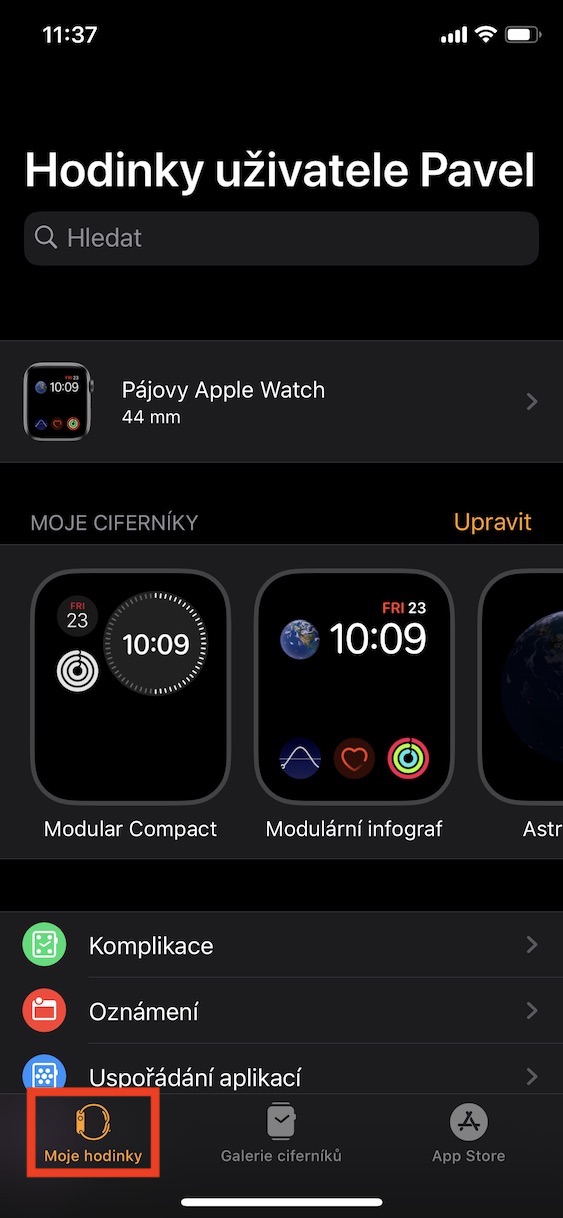
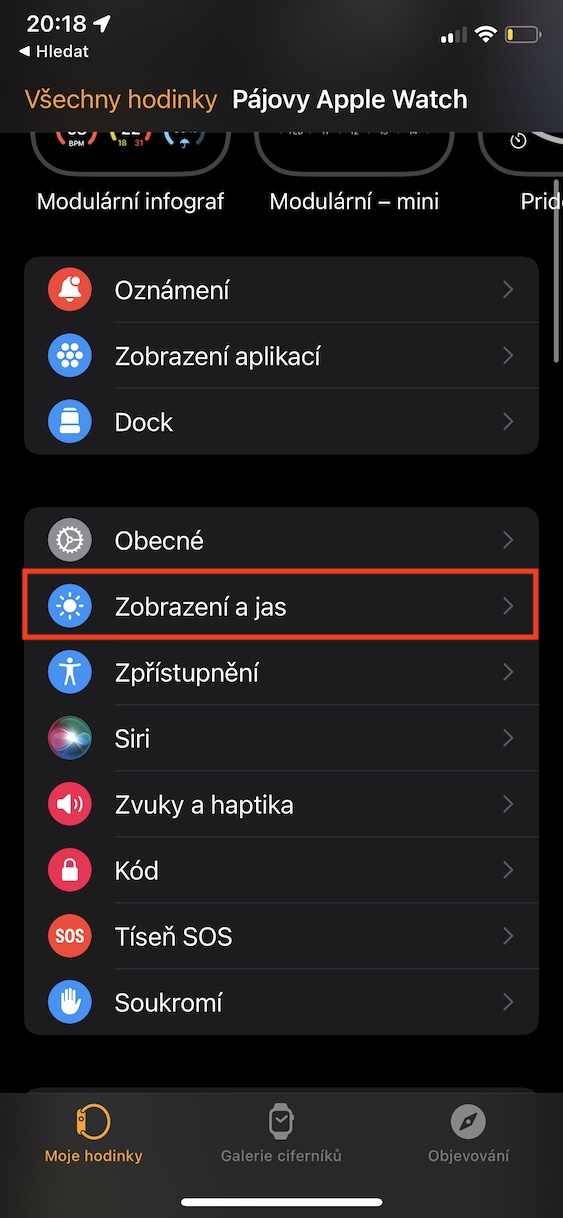
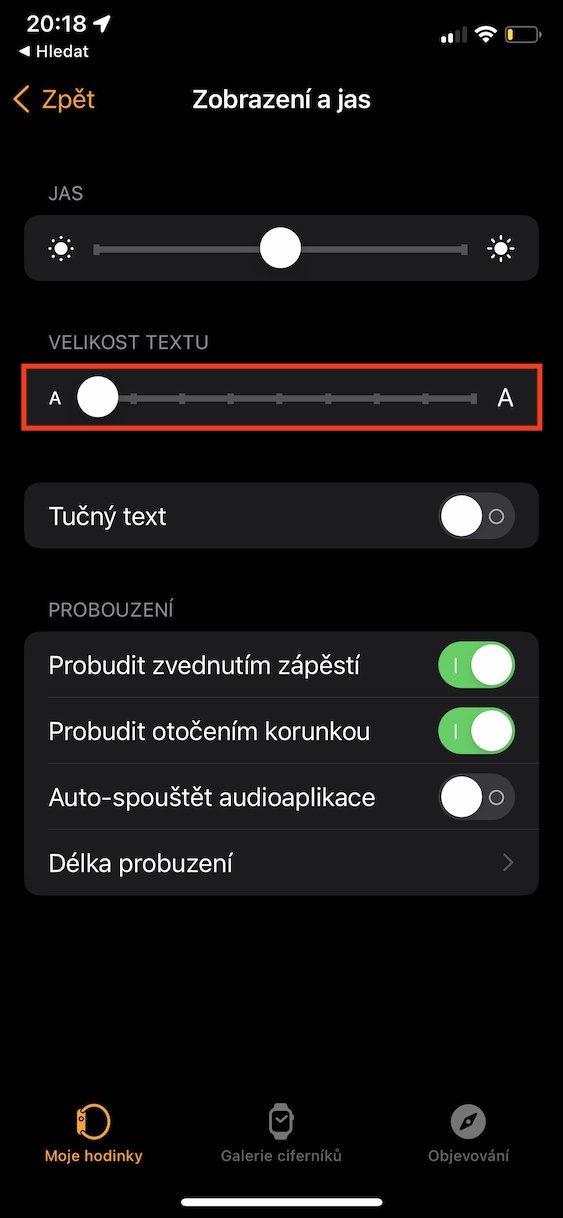
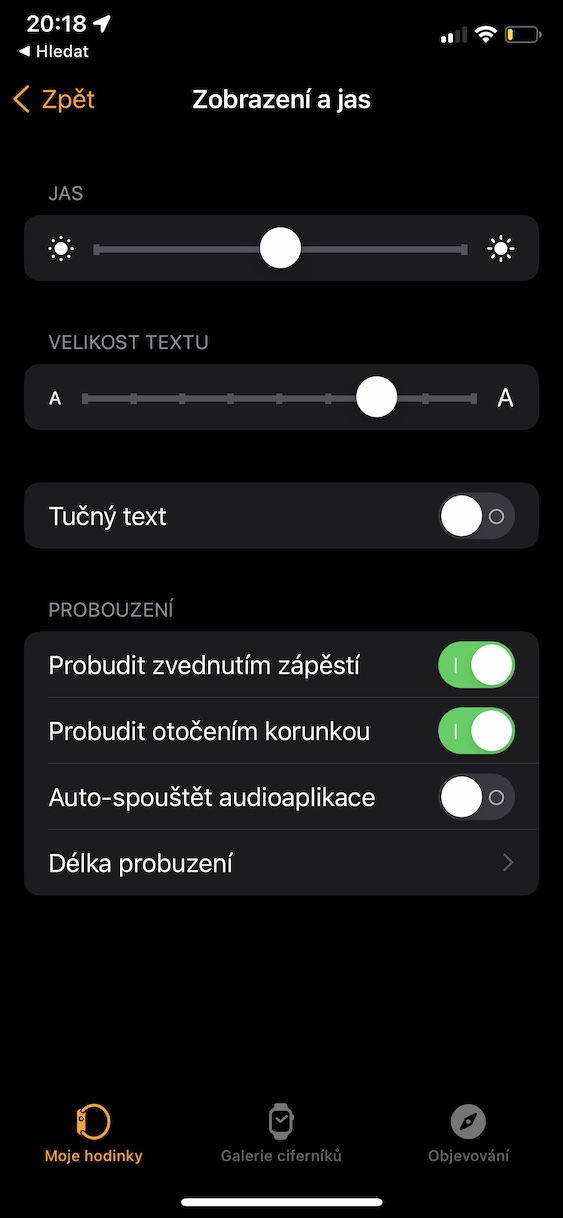
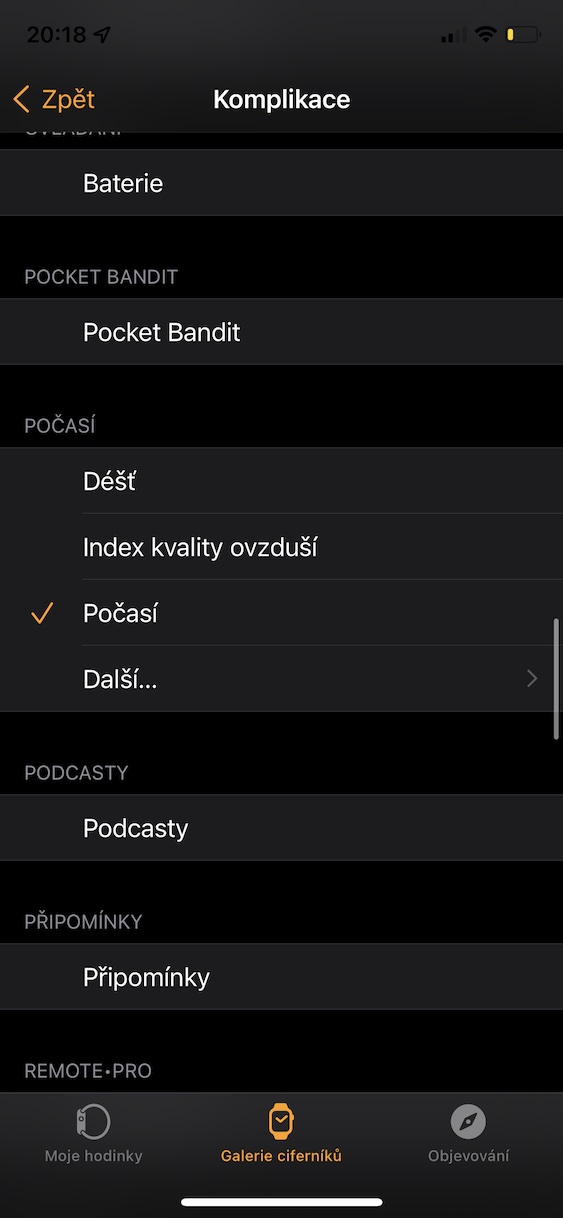
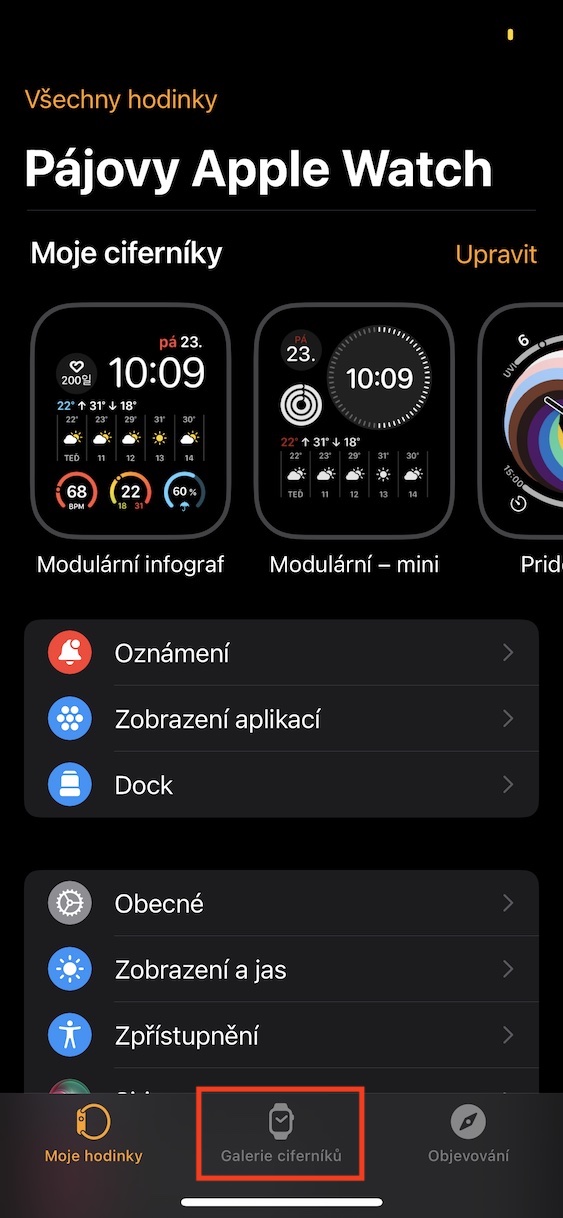
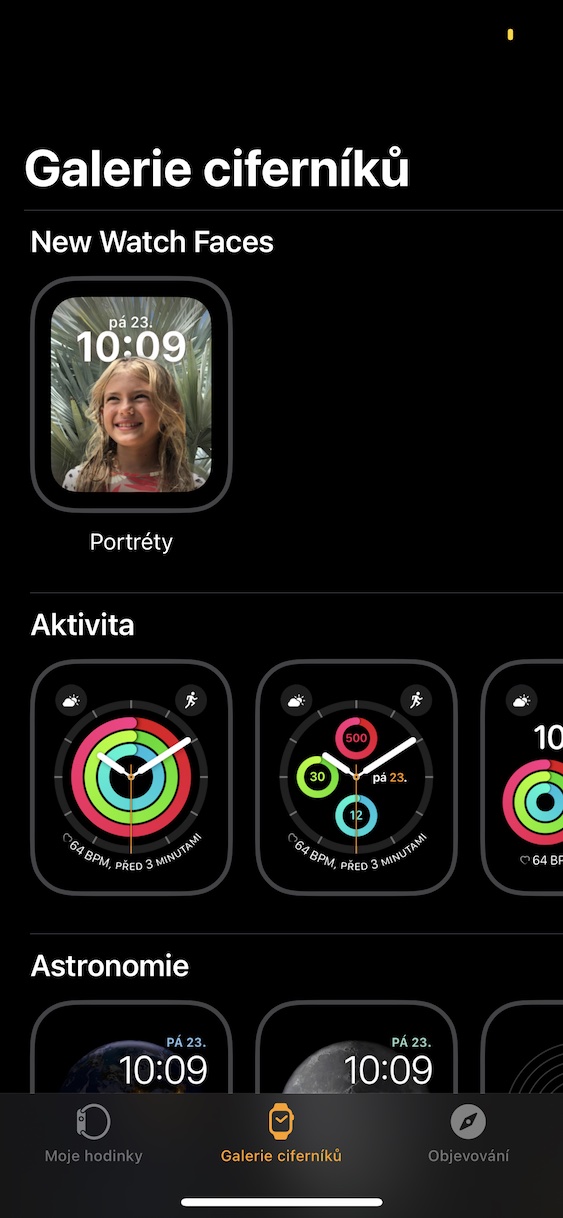
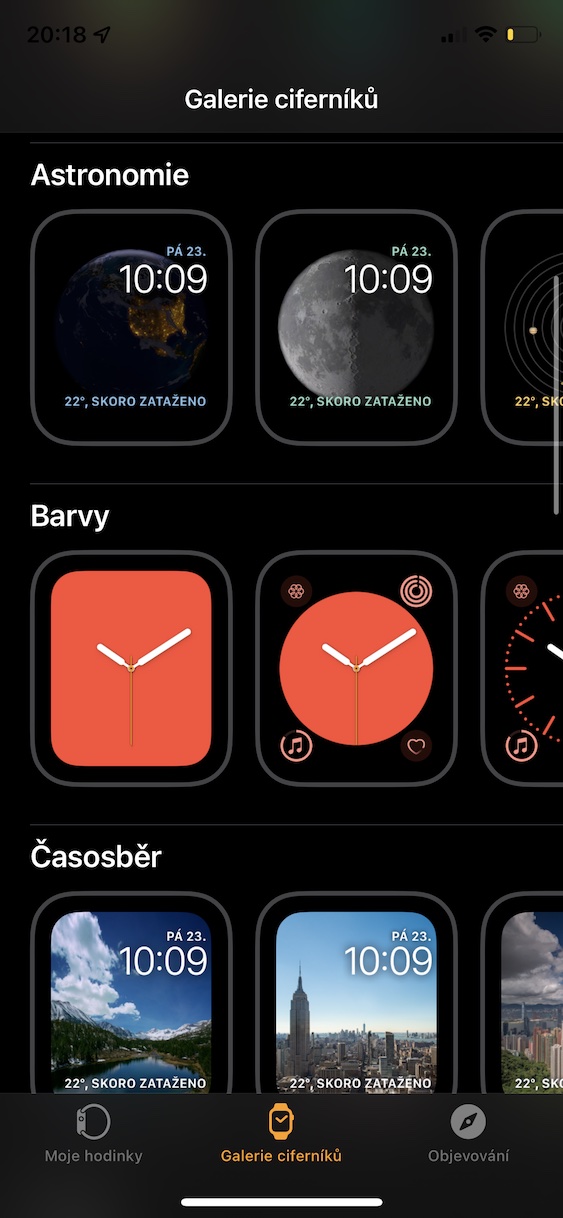
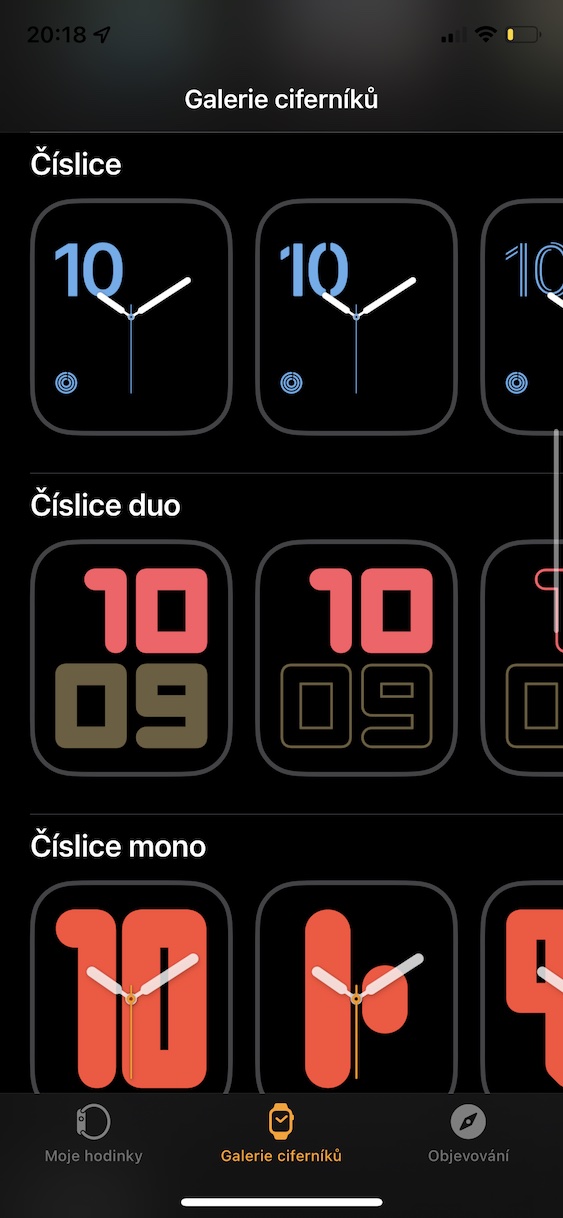
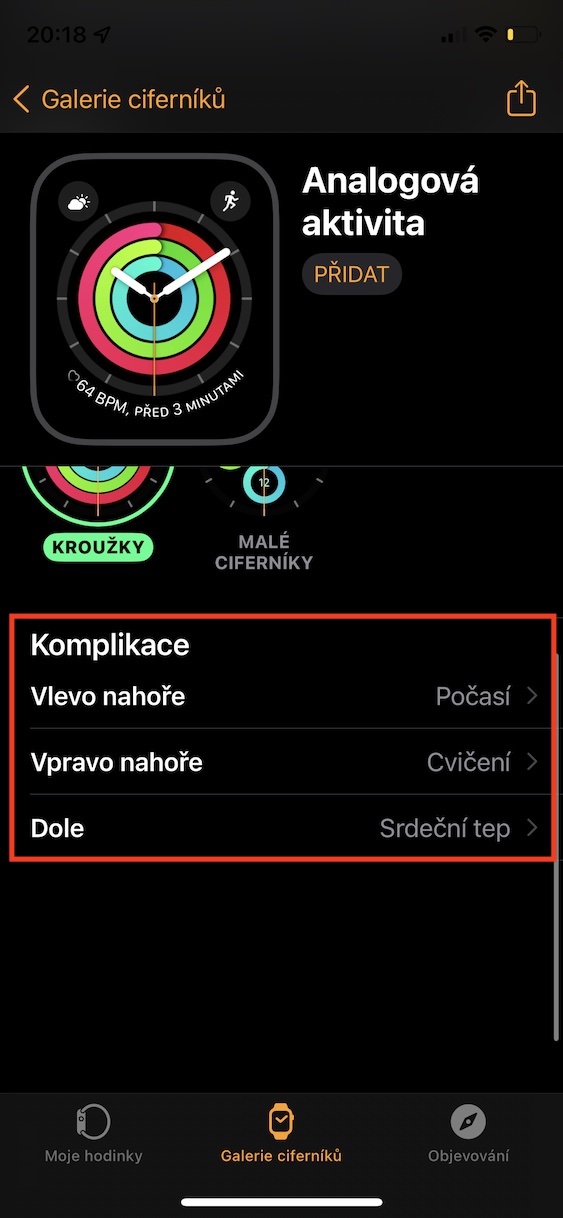
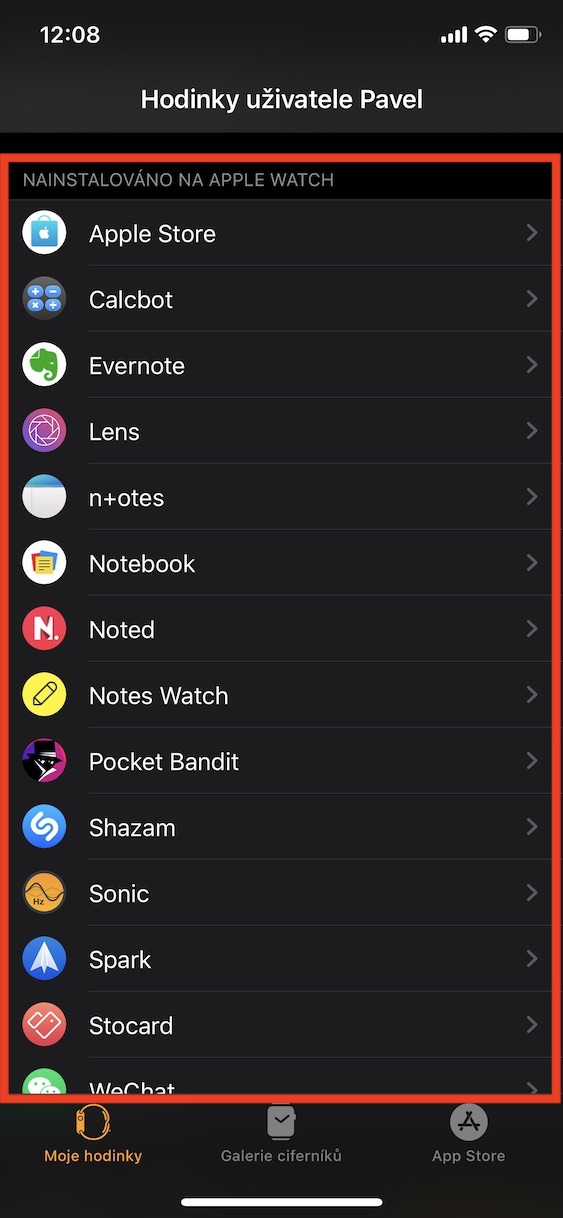
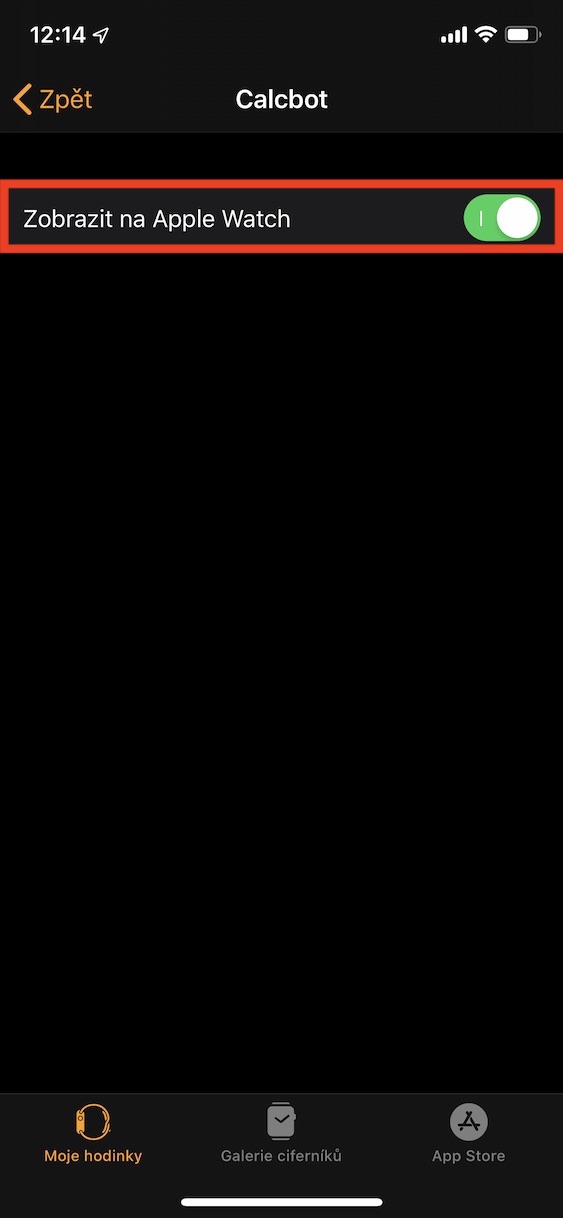
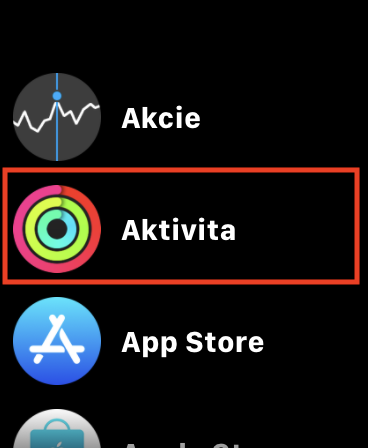
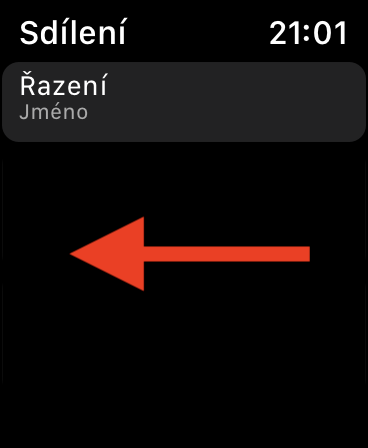
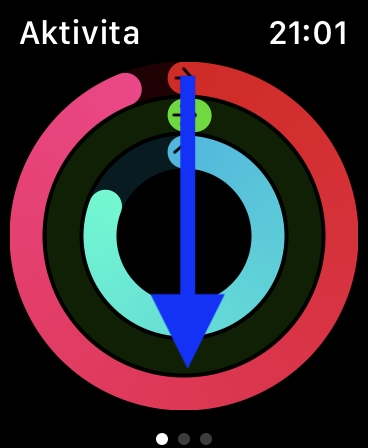
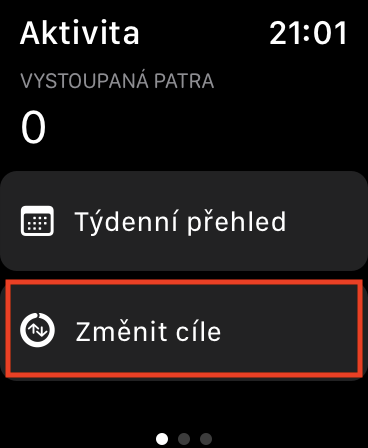
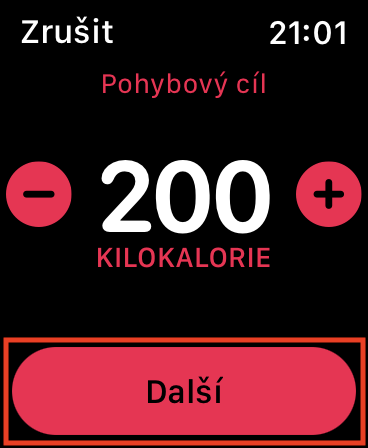

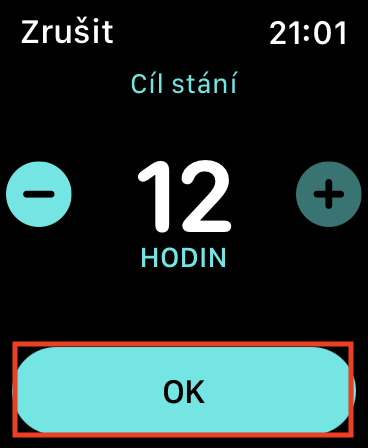
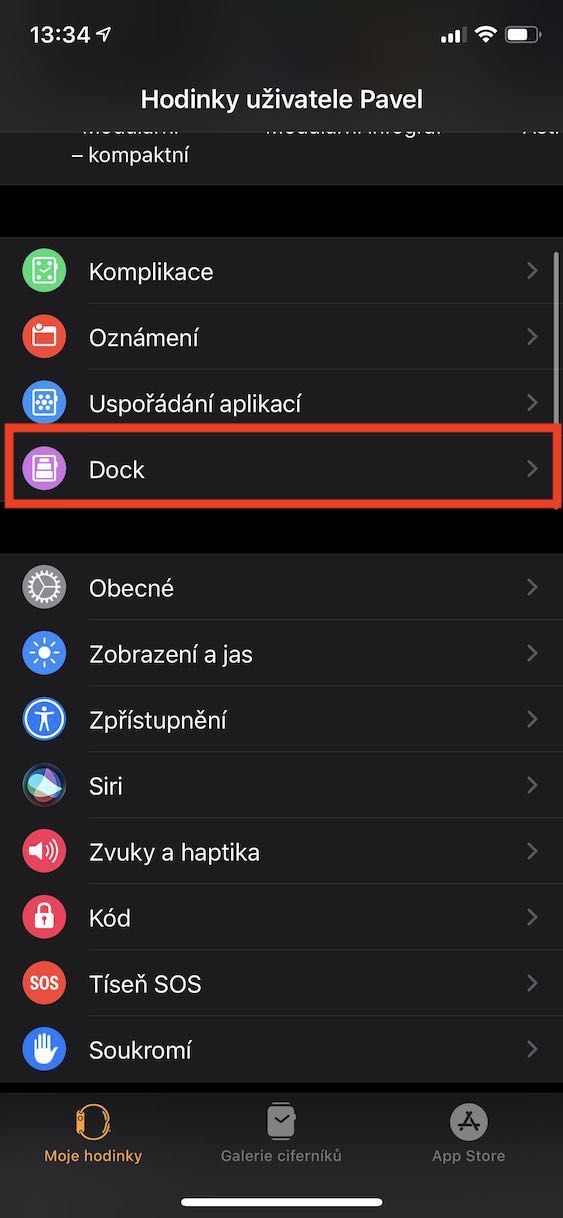
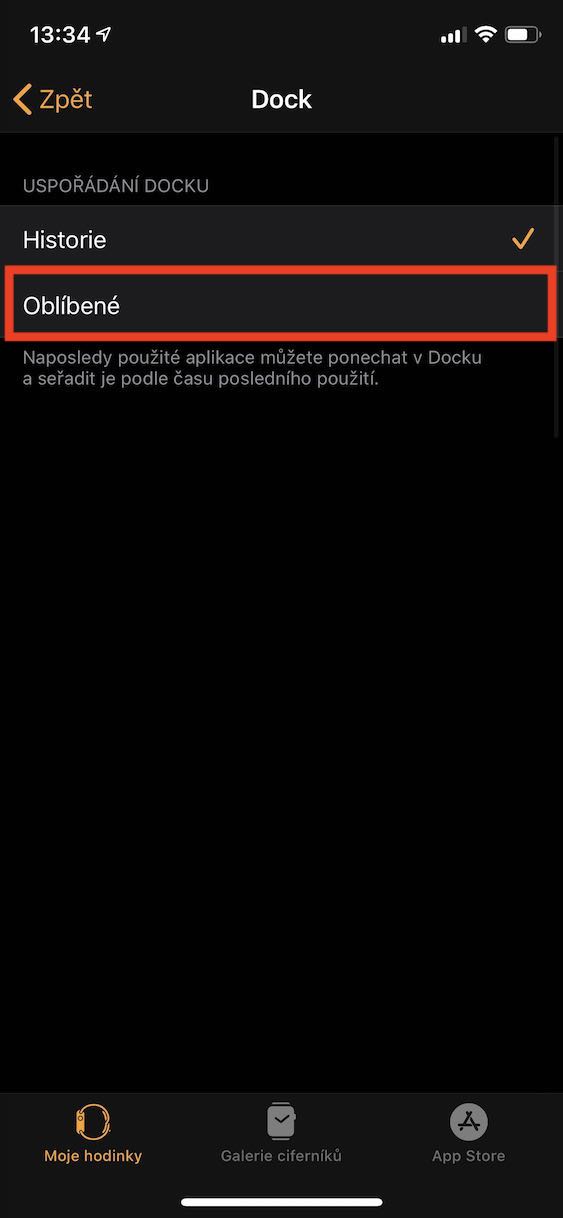
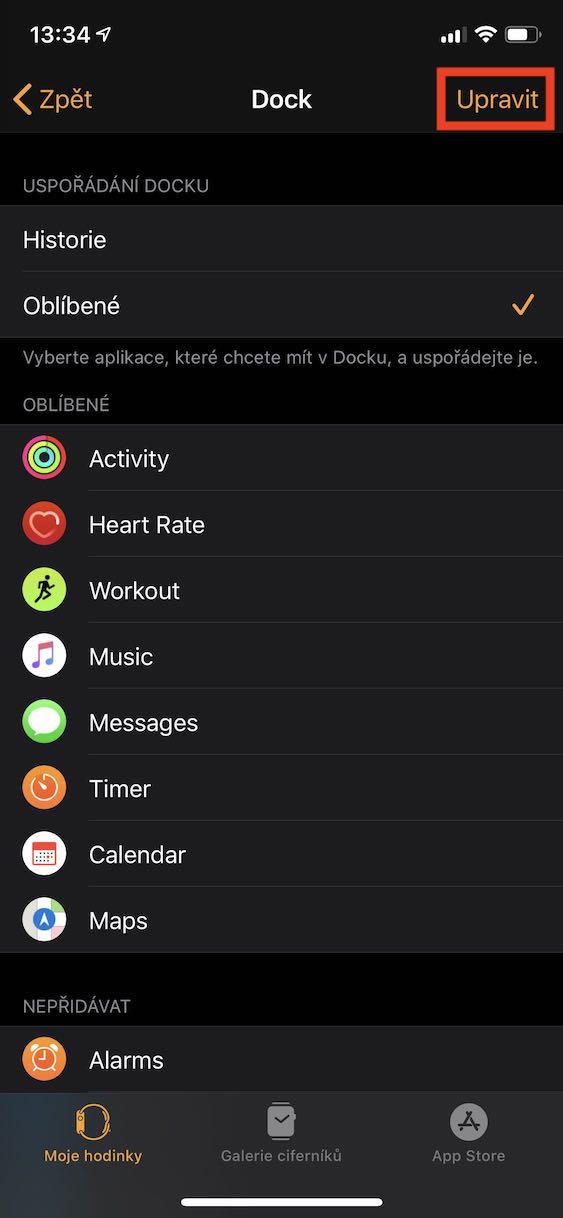
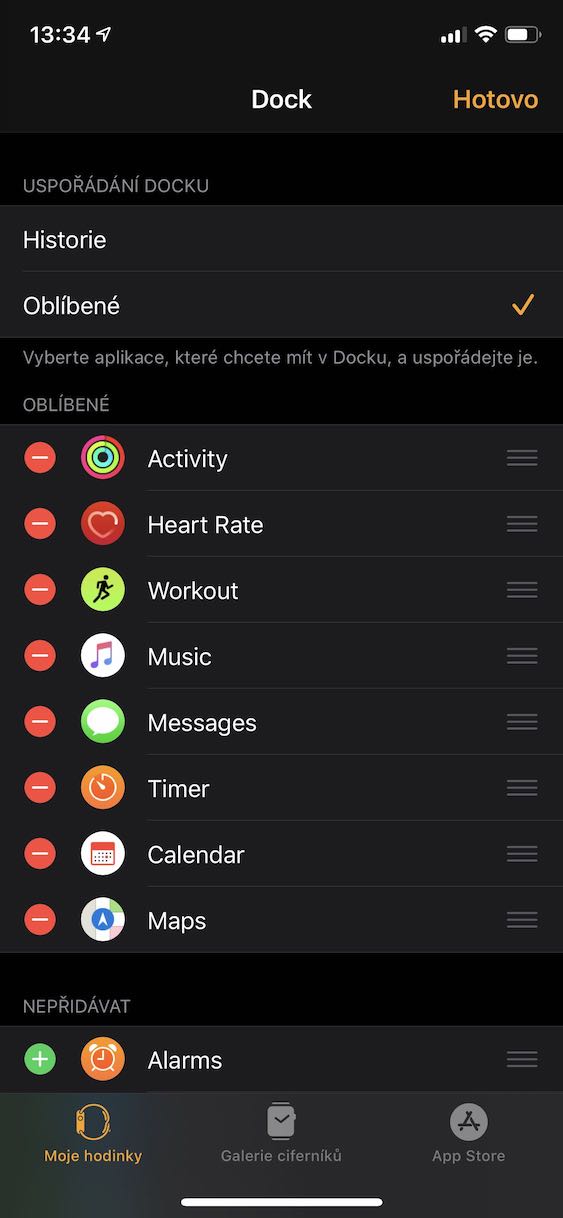



Zajímalo by me, zda jde změnit cifernik v nočním režimu (spanek)? vzdy se mi objeví velka cisla … jiny nez mam nastaveny behem dne, nenašel jsem nikde moznost změny, dekuji
Chyba aw 3 maji 8gb a ne 16 To maji aw 4
Bohužel se pletete Patriku.
16gb mají i aw3 a to jen ve verzi Lte.